SnapchatでSnapMapsを使用していて、地図上に「200フィート以内」の場所にBitmojiが表示されている場合、それはどういう意味ですか? 「角にある喫茶店で」とか、もっと正確に言ってみませんか?


私が勧誘した人々によれば、これはかなりの量で起こります。スナップマップに誰かが表示され、正確な位置を正確に特定するのではなく、「Xフィート以内」に表示されます。ほとんどの場合、スナップマップは非常に正確であり、現在地をほぼ正確に表示できます。
Xフィート内で何を意味するか
現在地を正確に特定できるとは限りません。スナップマップはGPS、WiFi、またはセルタワーのデータを使用するため、マップの精度は使用されているものによって異なります。民間のGPSは約50フィートの精度ですが、セルタワーのデータは三角測量を使用して円のどこにいるかを確認します。その円のサイズは、都市にいるのか国にいるのかによって異なりますが、50〜150フィートになる可能性があります。 WiFiは、正しいルーターデータを利用できるかどうかに依存しますが、通常はかなり正確です。

セルタワーがダウンしている可能性があること、人口密度の高い場所や非常に混雑している場所にいる可能性があること、スナップマップで見つけにくい場合があることを追加します。そのため、特定の場所から「200フィート以内」にある誰かのBitmojiが表示されることがあります。これは、通常、その人がGPSを使用していないために、正確な位置データが利用できないことを意味している必要があります。
スナップマップを信じる問題
全体として、Snap Mapsはかなり正確に見えますが、とにかく数百フィート以内です。しかし、場所が完全に間違っているとどうなりますか?セルの位置データは特定のポイントまでしか正確ではないため、位置追跡にはあまり使用されません。
たとえば、アパートのブロックに住んでいる場合、最も正確な場所を他の何十人ものユーザーと共有できます。また、セルタワーでの設定ミス、ネットワークの遅延、またはその他の技術的な理由により、正しくない場合もあります。
スナップマップを使用して誰かを見つける場合、それは100%ではなく、他の証拠なしに単独で使用するべきではありません。 それに加えて、スナップマップで自分の場所を完全に偽装できるという事実 、誰かを追跡するためにスナップマップだけに依存しないことは理にかなっています。
何人かのユーザーが、実際の場所とは異なる地域で友人や家族を見たと報告しています。多くの場合、これは、移動中にスマートフォンが適切に更新されなかったことが原因です。これが発生するもう1つの理由は、電話がまだ遠くから携帯電話の塔を拾っているからです(近くにある塔に何か問題があるか、電話がより強い信号を感知しているかに関係なく)。

スナップマップステータス
執筆時点で、Snapchatはステータスと呼ばれるスナップマップの新機能を試しています。これにより、特定の時間に何をしているのかが表示されるため、地図とのやり取りが増えます。実際に動作しているのを見ましたが、アプリにはまだフル機能がありません。
これまでに見たようにActionmojiを使用しますが、テレビを見たり、ビデオゲームをプレイしたりするなど、より多くのオプションを提供します。 Snapchatは、Passportと呼ばれる別の機能を使用してこれらのアクティビティを追跡します。
これがどこに可能性があるかはわかりますが、SnapMapsに対する多くの人々の意見が変わることはないと思います。家であなたに会った後、誰かがあなたに立ち寄ったことがありますが、あなたはApex Legendsセッションの最中であるか、友達とPUBGをプレイしていますか?あなたが家にいるとき、何人かの友人はあなたがいつも以外のことをするために家で時間を過ごすのではなく、あなたがたむろすることができると思いがちです。新しいステータス機能は、現在地のステータスを適切に設定している場合、友達の訪問を停止する可能性があります。
Snapchatのパスポート機能はSnapchatステータスに付随します。それはあなたがどこにいたか、何をしていたか、そしてあなたがどれくらいそこにいたかをあなたに示す一種の日記です。ありがたいことに、Passportは共有用に設定されていませんが、参照用です。エントリが不要になった場合は、エントリを削除することもできます。
スナップステータスプライバシー
現在と同じプライバシーオプション、ゴーストモードに入り、誰が何を見るかを選択する機能が引き続き利用できます。スナップマップを完全にオフにするには、次のようにします。
- 通常の方法でスナップマップを開きます。
- 歯車アイコンを選択して[設定]にアクセスします。
- ゴーストモードを選択してオンに切り替えます。
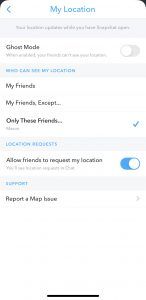
スナップマップを完全にオフにしたくない場合は、簡単な設定で現在地を表示するユーザーを制御できます。スナップマップで誰が何を表示するかを制御できる、[現在地を表示できるユーザー]を使用できます。
- スナップマップを開きます。
- [設定]にアクセスし、[現在地を表示できるユーザー]を選択します。
- オプションから設定を選択します。
ここでのオプションは、Only Me(ゴーストモード)、相互の友達にあなたの場所のみを表示するMy Friends、特定の友達があなたに会うのを禁止するMy Friends Except、およびOnly theseFriendsです。 [これらの友達のみ]で[次へ]を選択すると、Snapchatの友達のリストが表示されます。スナップマップサークルに含める各友達の横にあるチェックボックスをオンにします。
Bitmojiのポーズを変更する
スナップステータスをまだ利用できない場合でも、オンラインアバターで実行できる非常に優れたことがいくつかあります。アプリケーションは特定のアクティビティ(アプリが開いているがアクティブではないときにスリープするなど)を自動的に取得しますが、ポーズを更新することができます。

IPでcsgoサーバーに参加する方法
Snap Mapsを開いてBitmojiをタップすると、選択できるポーズの完全なリストが表示されます。現時点であなたにぴったりなものを選んでください。これにより、現在地を共有している友達が表示され、現在の状況を確認できます。
スナップマップは、友達が近くにいることを知らせる楽しい機能です。残念ながら、このアプリケーションは位置情報のみに焦点を当てるように設計されていないため、いくつかの不具合があります。場所を追跡するアプリを探している場合は、Life360やFind My Friendsなど、AndroidおよびiOSユーザーが利用できるアプリがいくつかあります。

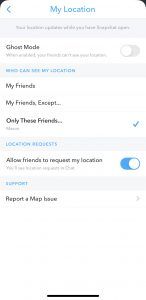


![Facebookのタイムライン/ウォールへのコメントを無効にする方法 [2020年12月]](https://www.macspots.com/img/facebook/05/how-disable-comments-your-facebook-timeline-wall.jpg)





